您当前位置:首页 > google浏览器下载失败提示文件损坏的应急处理方案
google浏览器下载失败提示文件损坏的应急处理方案
时间:2025-08-02
来源:Chrome浏览器官网
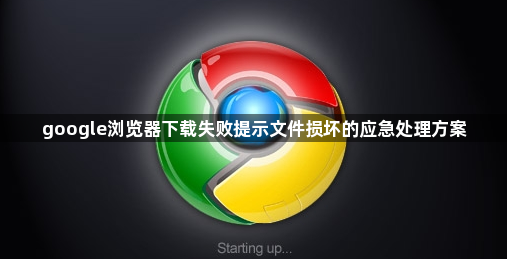
重新下载安装文件。找到之前使用的下载链接或来源,再次点击进行下载。下载过程中要保证网络连接稳定,避免因网络中断或波动造成文件下载不全、出现损坏的情况。若下载速度过慢或者不稳定,可以尝试切换到其他更优质的网络环境,也可以暂停电脑上其他正在占用网络带宽的程序。
检查系统与权限设置。右键点击已下载的安装文件,选择查看其属性,确认该文件是否被设置为“只读”模式,如果是的话需要取消这个属性。同时要确保当前登录的用户拥有足够的权限来执行安装操作,可以通过右键点击安装文件,然后选择“以管理员身份运行”的方式来启动安装程序尝试安装。
清理浏览器缓存。打开Chrome浏览器,点击右上角的菜单图标进入设置页面,在“高级”选项中找到“隐私设置和安全性”板块,点击其中的“清除浏览数据”选项,选择清理缓存后再重新进行下载并尝试安装。
关闭杀毒软件和防火墙。有时候杀毒软件或者防火墙会错误地把下载好的安装文件当作潜在威胁而拦截它运行,进而导致文件好像损坏了一样无法正常使用。此时可以暂时关闭这些安全防护软件,然后再次运行安装程序。如果后续能顺利安装成功,记得把Chrome的安装程序添加到杀毒软件和防火墙的信任列表(白名单)里。
更换下载路径。要是原本设定的下载路径所在的磁盘剩余空间不够,又或者该磁盘存在某些故障问题,都可能影响到文件的正常下载,使其不完整或者损坏。这时可以尝试换一个磁盘空间充足且工作正常的分区作为新的下载位置,之后重新下载并安装文件。
检查文件完整性。当安装包已经下载完毕却还是打不开时,有可能是文件本身在下载过程中出现了损坏或缺失部分内容。这时可以使用像MD5校验这类文件校验工具来检查文件的完整性,一旦发现文件确实有损坏的情况,那就必须重新下载。
通过上述步骤逐步操作,通常可以有效解决Google浏览器下载失败提示文件损坏的问题。每次修改设置后建议立即测试效果,确保新的配置能够按预期工作。

